Todos os macOS 10.14 ou inferior têm iTunes, mas você também pode baixá-lo no WindowsOS; este programa embutido atua como um reprodutor de mídia e biblioteca de milhões de músicas em MP3. Devido ao seu desempenho bem projetado, muitos usuários de Mac já adquiriram a taxa de assinatura para acessar todo o seu potencial como reprodutor de música. Depois de se tornar um assinante, você pode baixar a música que deseja e reproduzi-la em qualquer lugar. No entanto, você não pode armazenar milhões de músicas em seu drive devido à capacidade de espaço de seu dispositivo. Mas com o programa de gerenciamento, o iTunes permite que você reduza rapidamente o tamanho do arquivo de música para liberar espaço e salvar mais músicas em seu dispositivo. Para saber como reduzir o tamanho do arquivo MP3 no iTunes, você pode seguir o tutorial que adicionamos aqui.
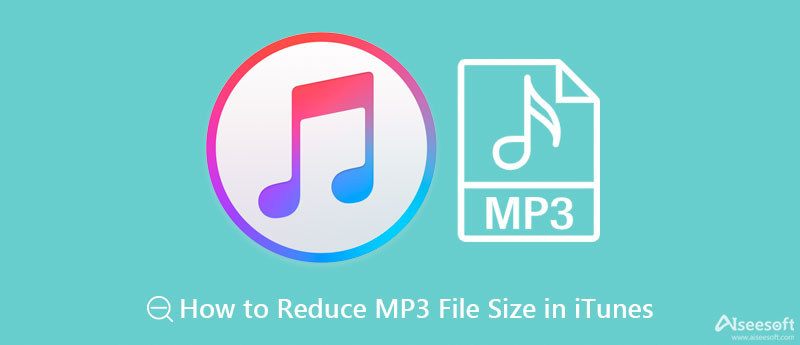
Para ensiná-lo a reduzir o tamanho do MP3 no iTunes, você pode contar com este tutorial Passo a Passo que adicionamos. Depois de seguir as etapas no Mac ou Windows, garantimos que reduzirá o tamanho do arquivo MP3 para liberar espaço e baixar mais músicas em sua unidade.

Opcional: Se o KBPS desejado não estiver disponível na lista, clique no botão


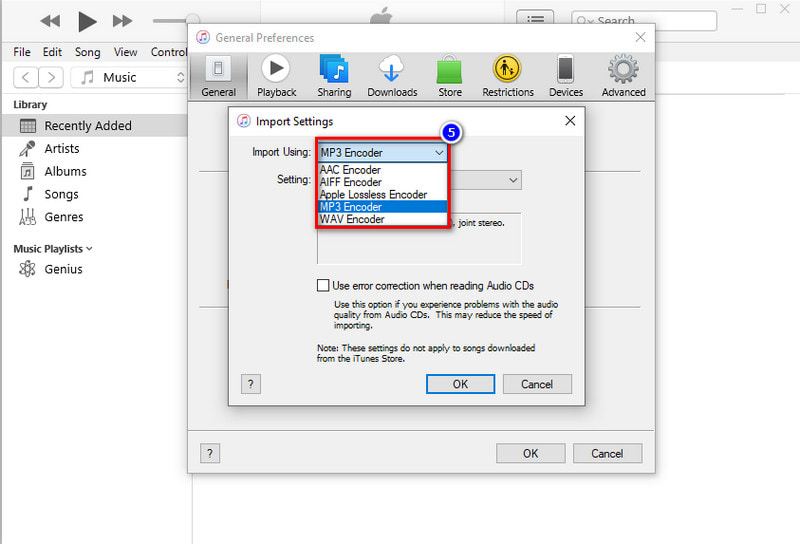
Opcional: Quer diminuir o tamanho? Em seguida, clique no Personalizadas clique no drop-down botão no Stereo Bitrate, e você pode escolher quais kbps deseja ter, começando de 16 até 320.

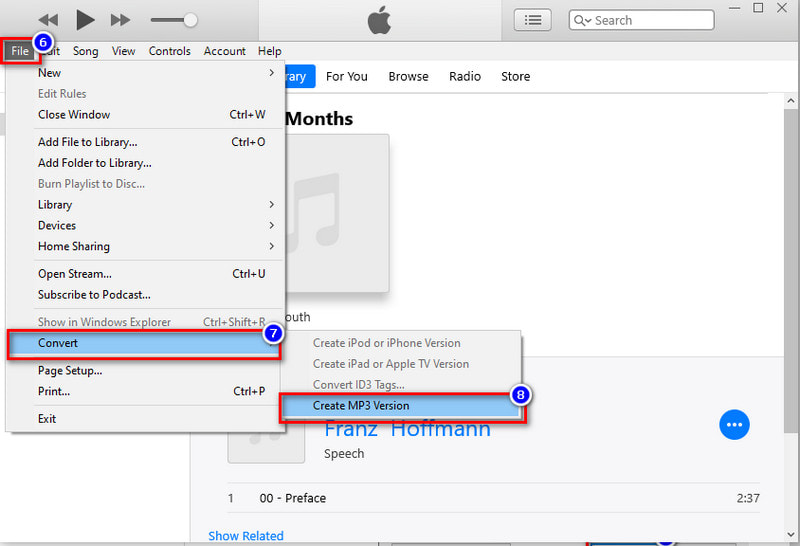
Mesmo que o iTunes possa reduzir o tamanho do arquivo de áudio, ainda não é a melhor escolha reduzir a taxa de bits do áudio porque a taxa de bits é baseada na qualidade do áudio. Quanto maior a taxa de bits ou KBPS, maior a qualidade do áudio. Para evitar isso, você deve usar a melhor alternativa para o iTunes, nada menos que o Aiseesoft Video Converter Ultimate.
Esta ferramenta pode controlar facilmente o tamanho do arquivo MP3 que você possui armazenado no iTunes, mesmo no Windows e Mac. Tecnicamente, essa ferramenta funciona em última análise compactando qualquer vídeo e arquivo de áudio que você possui para economizar muito espaço em sua unidade. Devido à sua técnica de compactação exclusiva e à sua rapidez, muitos usuários disseram que essa se tornou sua primeira escolha para compactar seus arquivos. Você quer saber como reduzir o tamanho do arquivo MP3 no iTunes? Você pode seguir cuidadosamente as etapas que adicionamos abaixo para reduzir o tamanho do arquivo e salvar mais músicas em seu dispositivo.
100% seguro. Sem anúncios.
100% seguro. Sem anúncios.
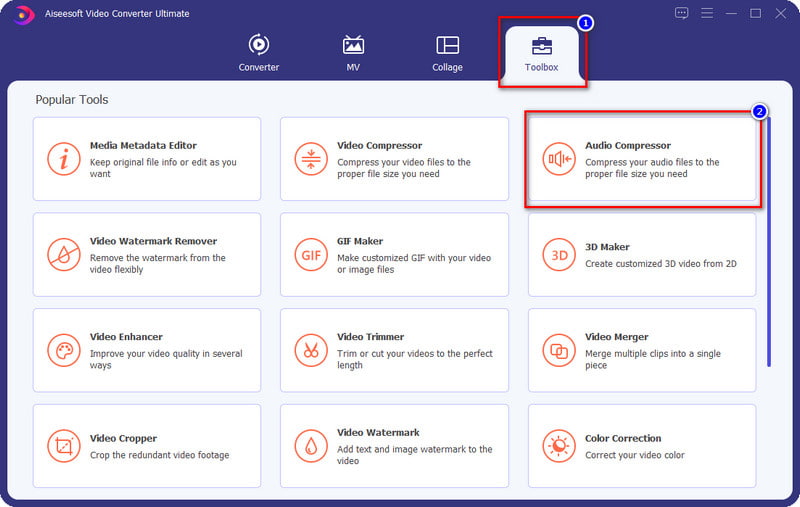
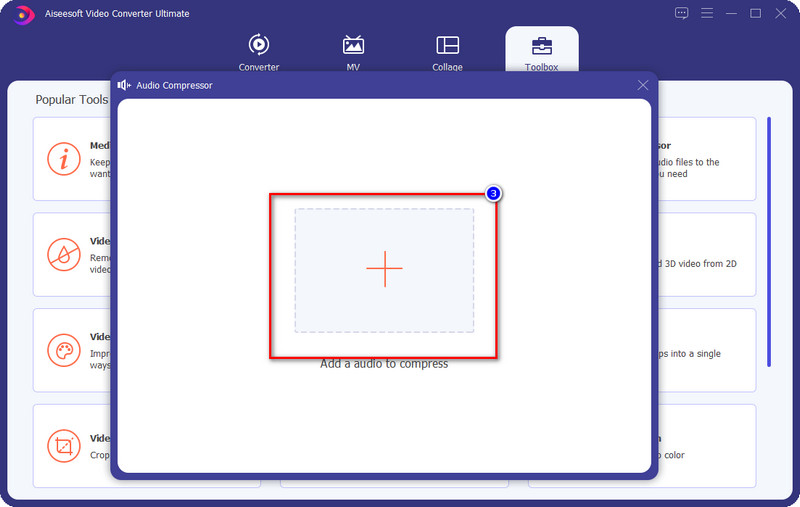

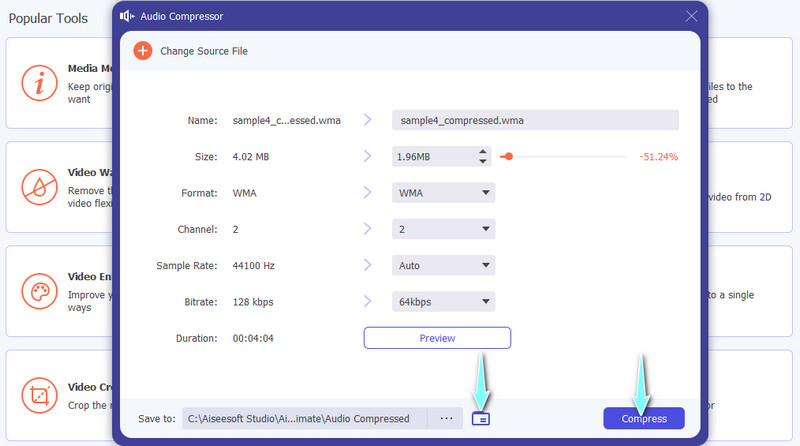
Ainda posso compactar o áudio no iTunes?
Sim, você ainda pode compactar o áudio no iTunes. No entanto, este aplicativo não está disponível na versão mais recente do Mac. Mesmo se você quiser baixá-lo no Mac, ainda não é ideal baixá-lo em outro site de terceiros porque ele já está desativado. Mas se você tem o iTunes no seu Mac, pode seguir os Passos acima para aprender como executá-lo.
Quão baixo posso compactar o áudio no iTunes?
Ao compactar o arquivo de áudio no iTunes, você pode ir até 16 KBPS, mas lembre-se de que não é ideal ir tão baixo quanto isso porque há uma grande chance de que, depois de criar uma duplicata do áudio, você queira compactar, sua qualidade ficará mais baixa.
O iTunes tem áudio compactado?
Todas as músicas que você comprou neste aplicativo já estão compactadas porque usam uma compactação com perdas na extensão de arquivo AAC. Embora seja uma compactação com perdas, o tamanho do arquivo será grande, mesmo sem os pequenos detalhes, se a duração do áudio for muito longa.
Conclusão
No Mac que você possui, você pode compactar facilmente o arquivo de áudio que possui usando o iTunes e, no Windows, também pode baixá-lo gratuitamente. Mas ajudaria se você lembrasse que não deve abusar do bitrate e configurá-lo para o mais baixo para evitar a perda de qualidade em seu MP3. Embora quanto menor a taxa de bits, menor ainda o tamanho do arquivo, você quer sacrificar sua qualidade? Bem, todo mundo não gosta disso. Nesse caso, você pode usar a melhor alternativa ao iTunes – Aiseesoft Video Converter Ultimate para comprimir qualquer arquivo de áudio no Windows e Mac e certifique-se de que a qualidade permanecerá. O que você acha deste artigo? Alguma recomendação ou sugestão? Você pode deixar um comentário abaixo.

O Video Converter Ultimate é um excelente conversor, editor e aprimorador de vídeo para converter, aprimorar e editar vídeos e músicas em 1000 formatos e muito mais.
100% seguro. Sem anúncios.
100% seguro. Sem anúncios.